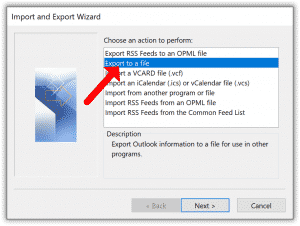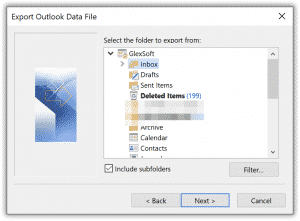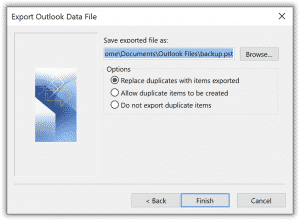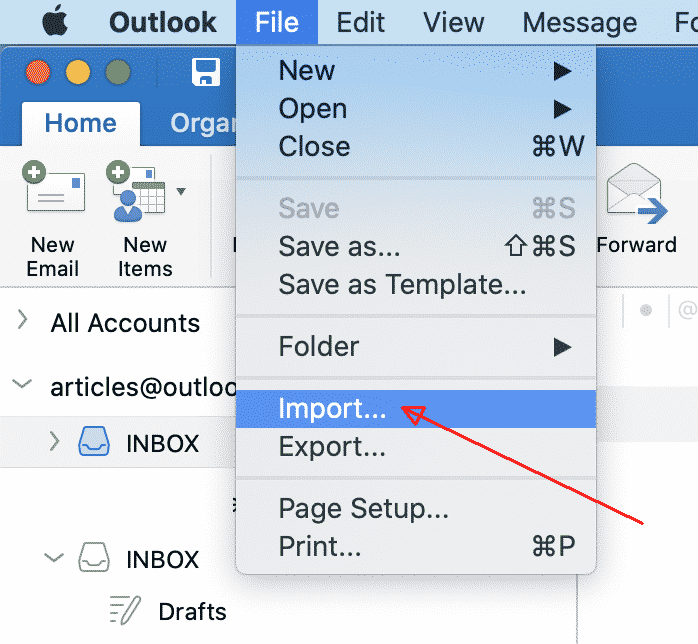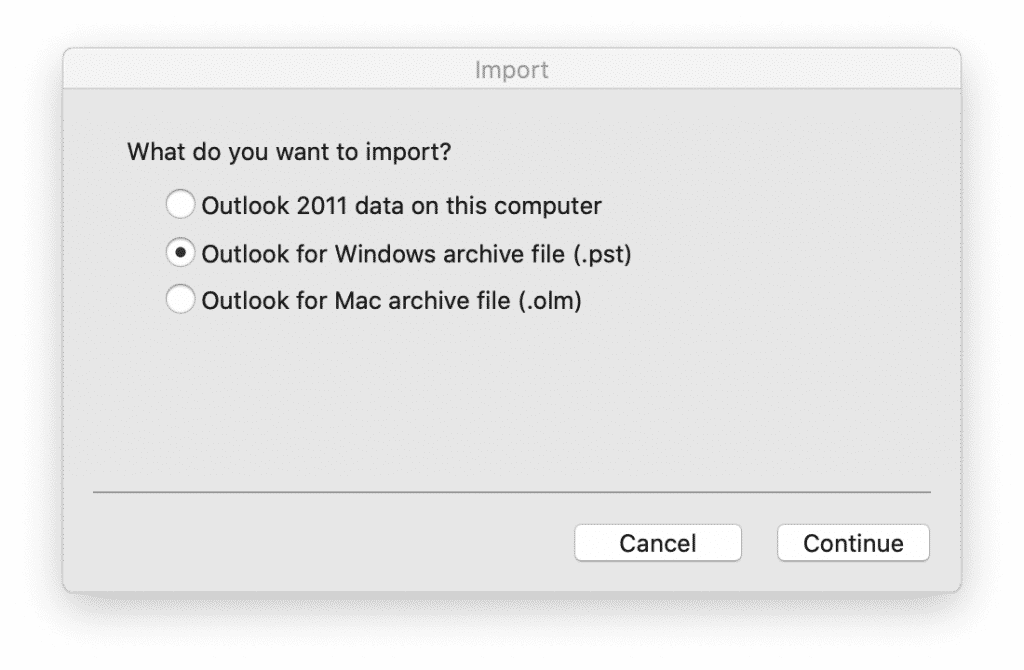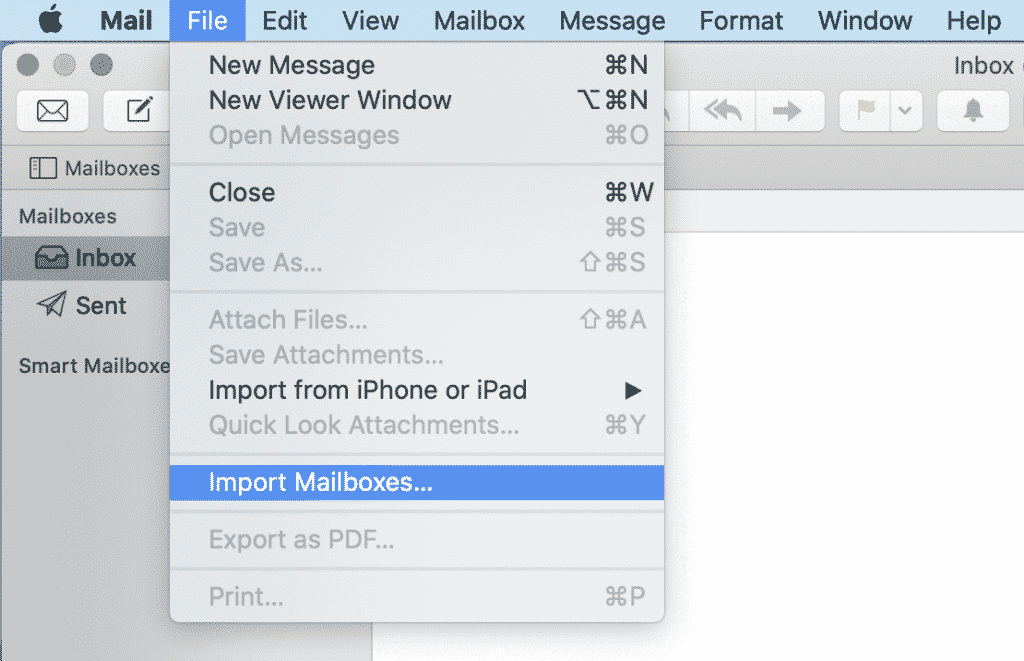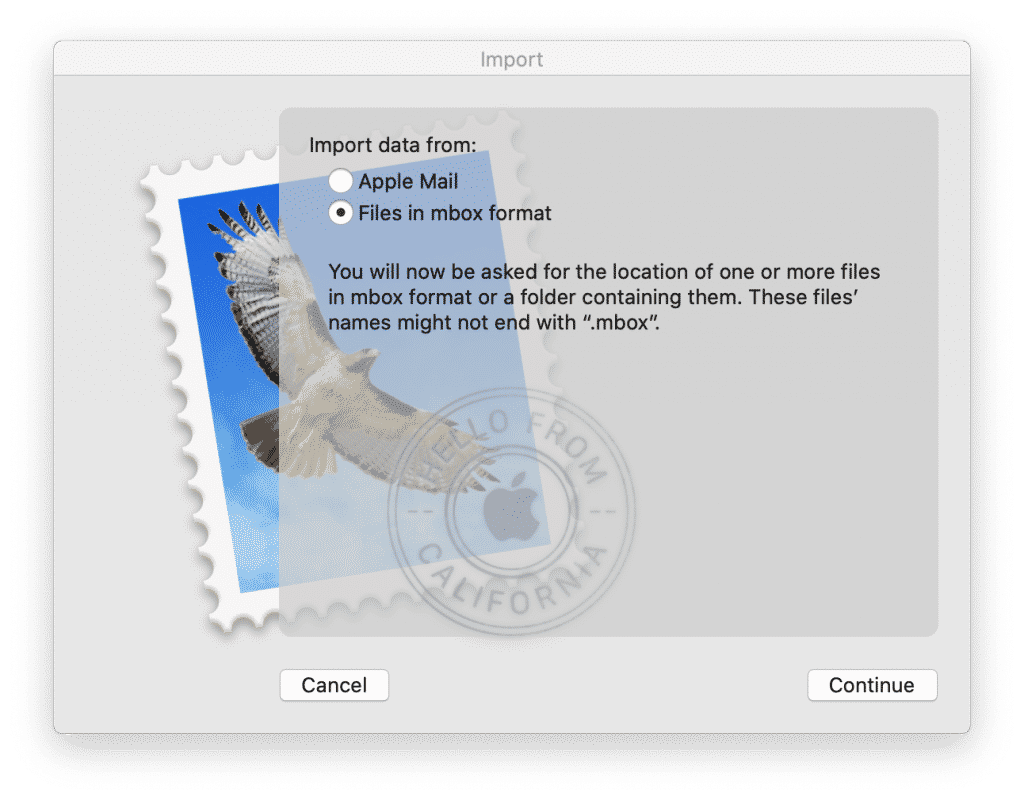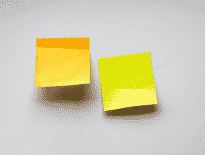MS Outlook è un client di posta elettronica utilizzato da milioni di utenti in tutto il mondo. Tuttavia, quando una persona decide di acquistare un PC Mac, sorge la necessità di trasferire tutti i loro dati. Le email e gli eventi di Outlook non fanno eccezione. così, sapere come importare il file PST di Outlook su Mac Mail sarà utile. In questo articolo del blog, descriviamo diverse possibili soluzioni per importare file PST per posta su Mac che ti aiuteranno a spostarti sul tuo nuovo dispositivo senza problemi o difficoltà.
In questo articolo:
- Preparazione per importare la posta da PST a Mac Mail
- Importazione di file PST in Outlook per Mac OS
- Importazione di file PST nell'applicazione Mac Mail
- Soluzione più rapida per importare un file PST in Mac Mail
Preparati a importare la posta da PST a Mac Mail
I primi passi da intraprendere prima di esaminare come importare il file PST di Outlook in Mac Mail, iniziare con le tecniche di esportazione appropriate.
- Avvia MS Outlook ➠ dal menu scegli file, quindi trova la categoria Aperto & Esportazione e premilo.
- Clicca sull'opzione Importazione/esportazione ➠ scegli Esporta in un file ➠ premere Prossimo.
- Nella sezione Crea un file di tipo, selezionare File di dati di Outlook (.PST (ora standard del Pacifico).
- Scegliere le cartelle che si desidera esportare e quindi importare in Mac Mail come PST ➠ premere Prossimo.
- Se si desidera esportare anche tutte le sottocartelle, selezionare la casella corrispondente sotto l'elenco delle cartelle e fare clic su Avanti.
- premi il bottone Sfogliare per selezionare dove archiviare il file ➠ digitare il nome del file ➠ premere Ok e finire.
Importa PST in Outlook utilizzato come piattaforma di posta Mac
Il primo approccio è il più semplice ed è scelto da molti utenti. L'uso di Outlook per Mac elimina la necessità di importare file PST su Mac Mail e di convertirli, poiché la piattaforma Mail di Apple non è compatibile con il formato .pst.
- Scarica la copia di Outlook per Mac e avviala.
- Premere file ➠ Importazione ➠ nella prima finestra che appare, optare File di dati di Outlook ➠ Prossimo.
- Quindi scegli Outlook per file di dati di Windows (.PST (ora standard del Pacifico) ➠ Prossimo.
- Dopo, dovrai passare al file nel formato .pst che dovrebbe essere copiato in via preliminare sul tuo Mac, seleziona questo file ➠ Importazione.
Ecco come importare un file PST in Outlook per l'utilizzo di Mac Mail. Queste e-mail sono disponibili in Outlook sotto l'intestazione Sul mio computer.
Perché è utile il metodo di importazione della posta in PST su Mac? Primo, dopo aver ottenuto una copia di Outlook per Mac, l'utente ottiene un 30-giorni di prova gratuita. Questo periodo è sufficiente per decidere se si desidera continuare a utilizzare Outlook sul nuovo dispositivo. Dopo essersi abituato a una piattaforma, alla maggior parte delle persone non piace cambiarlo. Inoltre, questa soluzione non implica alcuna conversione, solo l'esportazione e quindi l'importazione di un file PST in Outlook utilizzato come piattaforma Mac Mail.
Come importare un file PST su Mac Mail di Apple
Se hai deciso di uscire utilizzando Outlook e desideri importare Outlook 2010 PST per Mac Mail, allora questo se per te. La versione del tuo precedente client di posta elettronica non ha importanza. Puoi procedere come segue. (I passaggi seguenti sono adatti solo a coloro che hanno una copia di Outlook su un PC Mac.)
- Compiere i passaggi precedenti sull'importazione di un file PST in Outlook per Mac Mail
- Apri la cartella importata sotto l'intestazione Su Risorse del computer
- Trascinando questa cartella sul desktop, trasformerai il file nel formato MBOX, che è adatto per essere importato su Mac Mail da Apple
- Per importare le cassette postali, utilizzare il menu File di Mac Mail > Importa caselle…
Esiste una soluzione più rapida su come importare un file PST in Mac Mail?
La principale sfida che gli utenti incontrano quando decidono di trasferire da Outlook a Apple Mac Mail è che queste piattaforme utilizzano due diversi formati incompatibili, PST e MBOX. Sopra, ti abbiamo descritto come importare un PST su Mac Mail utilizzando la copia di Outlook per Mac per convertire il formato PST in MBOX.
Questi passaggi sono facili da eseguire, tuttavia, richiedono molto tempo e richiedono un certo livello di esperienza con le diverse piattaforme. Inoltre, se hai molte e-mail da importare, il processo di trasferimento dei dati su un nuovo dispositivo diventerà sempre più impegnativo. Invece di importare un .pst su Mac Mail con l'aiuto di Outlook, è possibile utilizzare un software speciale che lo farà convertire rapidamente e-mail da Outlook nel formato EML o MBOX necessario senza problemi.
Concludere
Se hai deciso di utilizzare Apple Mac Mail anziché o in aggiunta alla piattaforma Outlook, non è necessario sacrificare le tue e-mail importanti sulla tua vecchia piattaforma. Seguendo i passaggi precedenti, puoi migrare da una piattaforma all'altra. Se non sei sicuro di poterlo gestire da solo o semplicemente non hai tempo, scegli di utilizzare uno strumento speciale per convertire PST in MBOX e ricevere le e-mail di cui hai bisogno nella tua Apple Mac Mail in pochi minuti.